Iniciar o seu computador significa que você pode pegar um café ou fazer uma pausa para ir ao banheiro? Siga estas 4 dicas rápidas para recuperar a velocidade original.
Na maioria das vezes, se o seu computador começa a ficar lento, as causas não têm nada a ver com o seu hardware. Em vez disso, os seus programas e os problemas relacionados com eles podem ser o que está matando o desempenho do seu computador, estressando-o e desperdiçando o seu tempo.
Então, o que realmente deixa lento o seu computador?
- Programas! Imagine o seu computador como se fosse um carro. Quanto mais passageiros e mais peso você carregar no porta-malas, mais lento ele vai ficar, especialmente quando se começa a acelerar ou a subir um morro. No mundo digital, todos os seus programas como o Office ou o Adobe Reader são esse peso extra.
- Drivers antigos. Os drivers são quem controla o hardware do seu computador, como por exemplo, a placa gráfica. Se eles estiverem desatualizados ou faltando, você pode estar funcionando a meia velocidade.
- Disco desordenado. Seu disco rígido pode estar completamente cheio ou seus dados estarem em uma completa desordem (os especialistas chamam isso de "fragmentação").
- Superaquecimento. Agora, esse é um problema de hardware. Se o seu notebook ou desktop estiver com muita poeira, ou se estiver perto de uma fonte de calor, no sol ou se você geralmente está sentado(a) em um ambiente quente, existe o risco de sobreaquecimento e que ele seja danificado. Para evitar isso, o seu computador está programado para reduzir a própria velocidade.
Então... o que a gente pode fazer sobre isso?
1. Reduza o número de programas abertos. Dê uma olhada na gordura extra de alguns programas e se livre dela. Para fazer isso, clique com o botão direito do mouse na barra de tarefas do Windows 7 ou 10 e escolha o Gerenciador de Tarefas. Clique em Inicializar e analise a lista de itens:
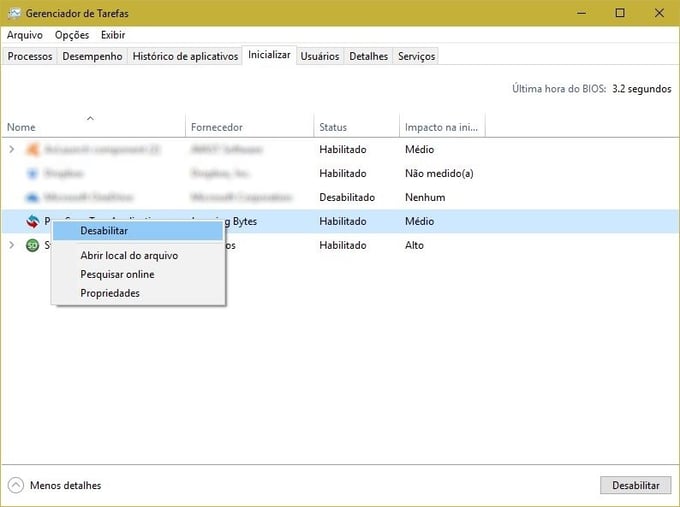
Esses programas são executados automaticamente quando você liga o seu computador. Pergunte a si mesmo o que realmente precisa estar ativo a todo o momento ou ser iniciado automaticamente, considerando que você pode inicia-los facilmente a qualquer momento. Pense: Skype, Spotify, PowerDVD ou softwares adicionais para o mouse ou teclado que você nunca usa. Desmarque tudo o que não é fundamental. Para fazer isso, clique com o botão direito do mouse em cada item e, depois, em Desativar.
2. Atualize seus antigos drivers. Como dissemos antes, os drivers são responsáveis pela execução do seu computador. Aqueles que mais afetam a velocidade são os da sua placa gráfica e o chipset. A placa gráfica exibe tudo o que você vê na tela e o chipset manipula toda a comunicação entre a memória, o disco rígido e o processador. Na maioria dos casos, você pode encontrar os drivers do chipset no site do fabricante do seu computador.
Vamos ver o exemplo da placa gráfica. Antes de baixar um driver, você precisa descobrir qual o hardware que você possui. O melhor lugar para começar é o seu gerenciador de dispositivos. Clique com o botão direito do mouse em Iniciar e selecione Gerenciador de Dispositivos. Em seguida, vá para a placa gráfica, em Adaptadores de vídeo:
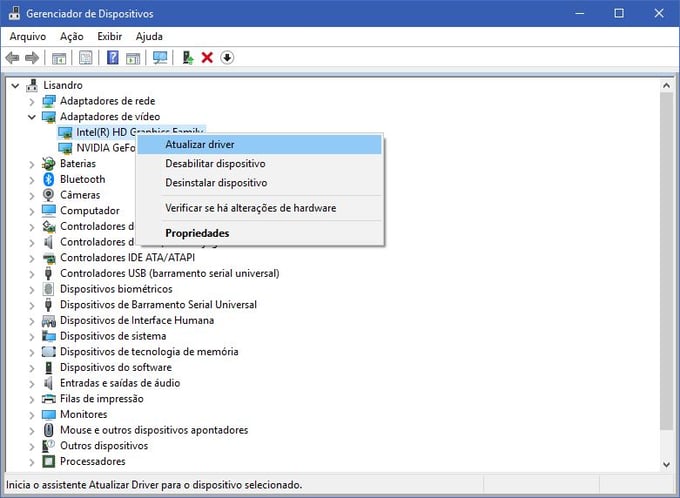
Neste caso, estamos executando um AMD Radeon, então você pode clicar com o botão direito do mouse sobre o item e escolher Atualizar driver. Você também pode ir à seção de downloads do site do fabricante.
3. Desfragmentar e limpar o seu computador. Instalar, desinstalar, copiar e mover muitos arquivos pode realmente desordenar o seu disco rígido. E aqui não estamos falando sobre os seus "arquivos", mas os "clusters" (ou blocos de dados reais) armazenados em sua unidade. Quanto mais dispersos (ou "fragmentados") eles estiverem, mais lento fica para o computador encontrar e ler esses clusters, o que significa que abrir arquivos ou pastas levará visivelmente mais tempo.
Para corrigir isso, você precisa desfragmentar seu disco. Clique em Iniciar, digite Defrag e clique no primeiro resultado para iniciar uma desfragmentação completa de todos os clusters.
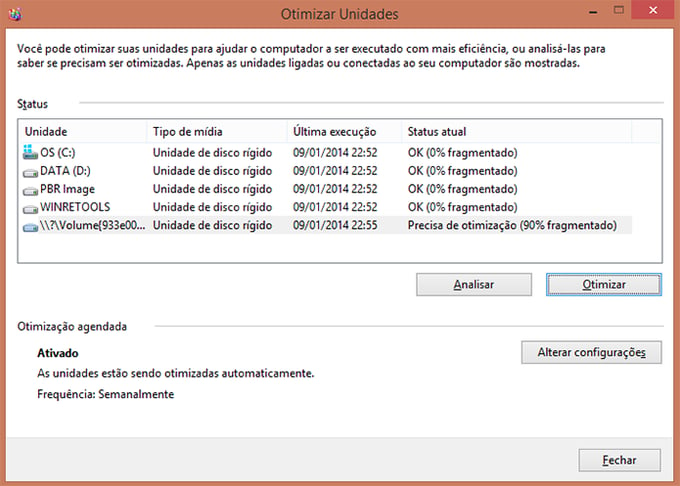
Infelizmente, esse não é todo o cuidado que um disco rígido precisa. Ao longo do tempo, seus programas ou jogos armazenam dados inúteis (também chamados de "arquivos temporários") que eles precisam para funcionar, mas que não são apagados quando não se precisa mais deles. Estes permanecem intactos e muitas vezes invisíveis em seu disco. A única solução aqui é usar um programa como o Avast Cleanup, que verifica todas as áreas invisíveis (e visíveis) do seu disco rígido para encontrar dados ocultos, arquivos temporários ou que estão sobrando do Windows e dos programas, e que você nunca mais precisará.
4. Limpe seu computador. Os ventiladores do seu computador ou notebook são tão fortes que você poderia usá-los como um secador de cabelo? O seu dispositivo está tão quente que você também pode fritar um ovo sobre ele? Então, você precisa ter certeza que há ar frio suficiente em volta dele e que a poeira não está bloqueando tudo. Usar com cuidado (e com distância suficiente para não estragar os componentes, um aspirador de pó pode ajudar.
Voila! Se você seguiu estes 4 passos, você já deveria ter notado que o seu computador está funcionando melhor do antes. Mas é necessária manutenção constante para manter as coisas assim. Nenhuma dessas etapas durará uma eternidade, então você terá que fazê-las regularmente pelo menos uma vez por mês (de fato, o número 4 é pode ser feito a cada 6-12 meses).